نصب درایور برای لپ تاپ HP 635
کاربران لپ تاپ اغلب با نیاز به پیدا کردن یک راننده خاص مواجه می شوند. در مورد HP 635، این روش را می توان به روش های مختلفی انجام داد.
محتوا
نصب درایور برای HP 635
شما می توانید گزینه های مختلفی برای نصب نرم افزار لازم پیدا کنید. مهمترین آنها در زیر شرح داده شده است.
روش 1: وب سایت سازنده
اول از همه، در نظر گزینه ارائه شده توسط سازنده لپ تاپ است. این شامل تجدید نظر به منابع رسمی برای پیدا کردن نرم افزار لازم می شود. برای این:
- باز کردن وب سایت HP .
- در بالای صفحه اصلی، بخش پشتیبانی را جستجو کنید . مکان را روی آن قرار دهید و در لیست باز شده "برنامه ها و رانندگان" را انتخاب کنید .
- در صفحه جدید یک فیلد برای وارد کردن یک پرس و جو جستجو وجود دارد که در آن نام تجهیزات باید چاپ شود -
HP 635- و بر روی دکمه "جستجو" کلیک کنید. - یک صفحه با اطلاعاتی درباره دستگاه و درایور موجود برای آن باز خواهد شد. قبل از اینکه آنها را دانلود کنید، ممکن است لازم باشد نسخه سیستم عامل را تعیین کنید، اگر این اتفاق نمی افتد به طور خودکار.
- برای دانلود راننده مورد نیاز، روی نماد با یک افزودن در سمت آن کلیک کنید و روی «دانلود» کلیک کنید. دانلود فایل شروع می شود و با توجه به دستورالعمل های برنامه، آن را نصب کنید.
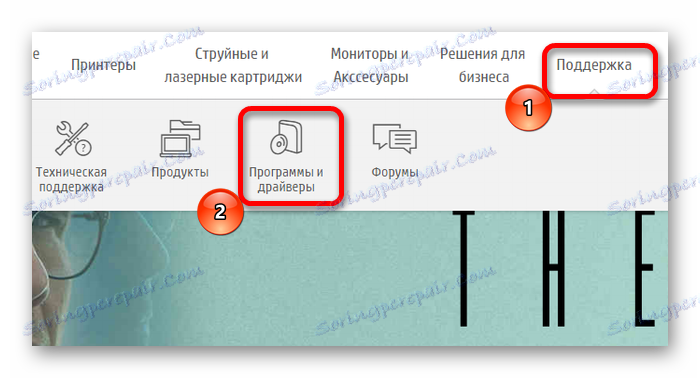
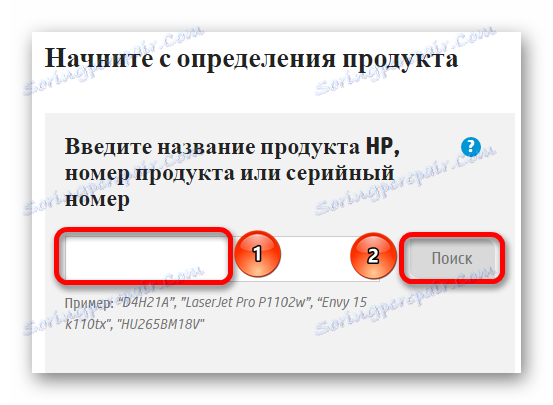

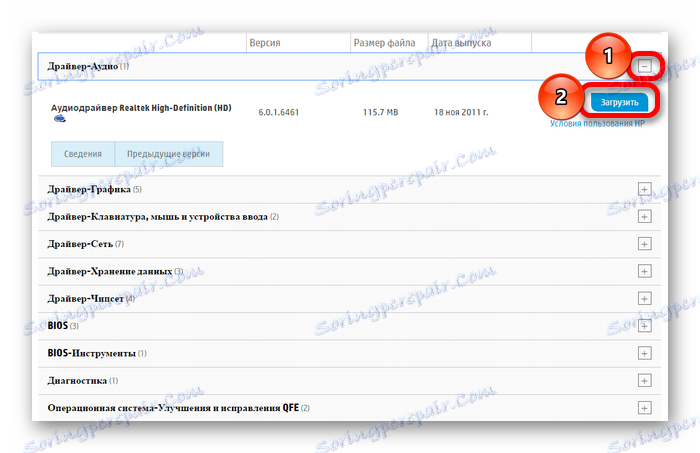
روش 2: نرم افزار رسمی
اگر قصد دارید چندین درایور را در یک بار به روز کنید، پس از دانلود هر یک از آنها به طور جداگانه، می توانید از نرم افزار خاص استفاده کنید. وب سایت HP دارای یک برنامه برای این است:
- برای نصب نرم افزار باز کنید صفحه خود را و روی "Download HP Support Assistant" کلیک کنید.
- پس از تکمیل دانلود، فایل دانلود شده را باز کنید و روی دکمه Next در پنجره نصب کلیک کنید.
- توافقنامه مجوز ارائه شده را بخوانید، یک علامت کنار « مورد قبول» قرار دهید و دوباره روی «بعدی» کلیک کنید.
- فرآیند نصب آغاز خواهد شد، پس از آن شما باید بر روی دکمه "بستن" کلیک کنید.
- اجرای نرم افزار نصب شده و در اولین پنجره موارد لازم را مشخص کنید، سپس روی Next کلیک کنید.
. - سپس روی "بررسی برای به روز رسانی" کلیک کنید .
- به محض اینکه اسکن به پایان می رسد، برنامه لیستی از نرم افزار مشکل را ارائه می دهد. علامت های جعبه کنار آیتم های لیست شده را انتخاب کنید، روی دکمه "دانلود و نصب" کلیک کنید و منتظر بمانید تا نصب کامل شود.
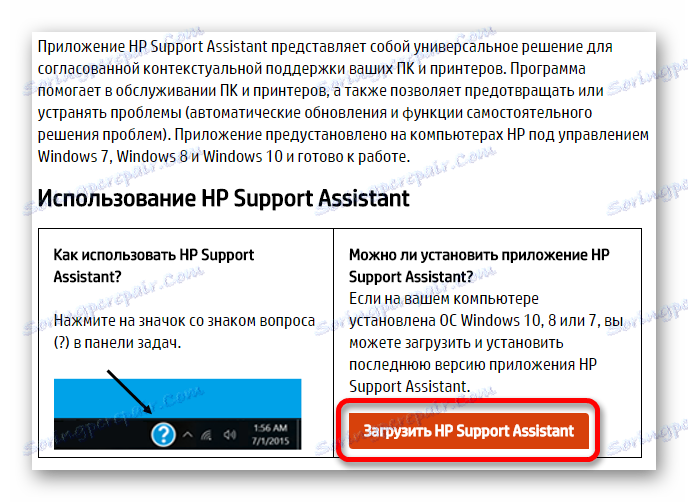
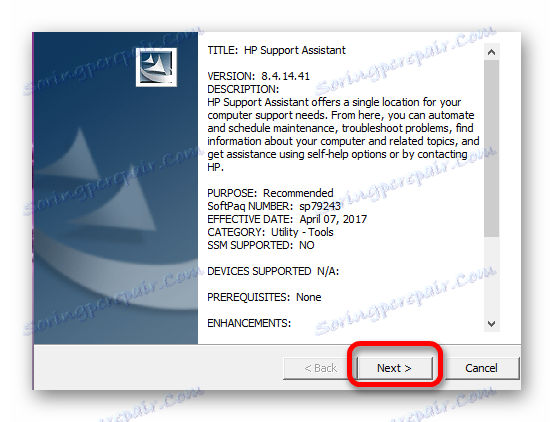
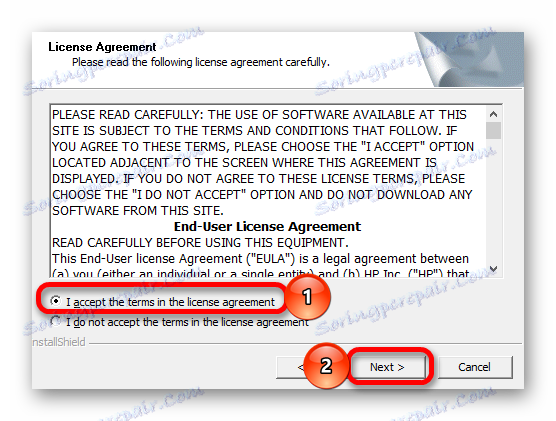
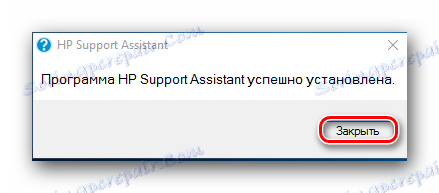

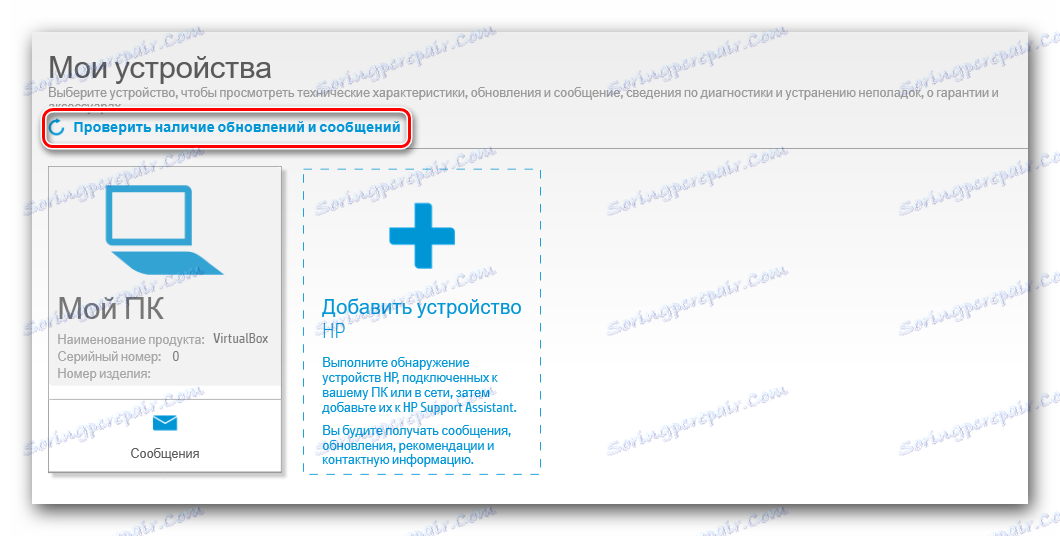
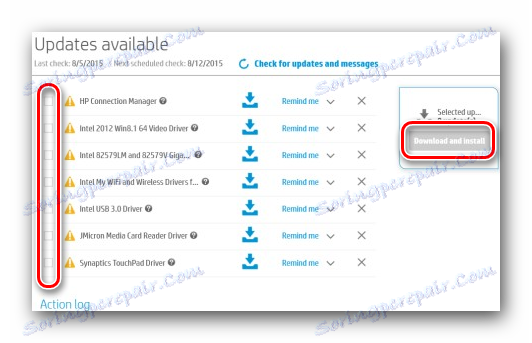
روش 3: نرم افزار تخصصی
علاوه بر نرم افزار ذکر شده در پاراگراف قبلی، برنامه های شخص ثالث وجود دارد که می تواند نرم افزارهای از دست رفته را نصب کند. آنها منحصرا بر روی لپ تاپ های یک تولید کننده خاص متمرکز نیستند و بنابراین به همان اندازه در هر دستگاه موثرند. تعداد ویژگی های موجود محدود به نصب درایور نیست و ممکن است شامل سایر ویژگی های مفید باشد. برای کسب اطلاعات بیشتر در مورد آنها می توانید از یک مقاله خاص از وب سایت ما استفاده کنید:
درس: نحوه استفاده از نرم افزار ویژه برای نصب رانندگان

در میان چنین برنامه هایی Drivermax . این رابط کاربری نسبتا ساده دارد که قابل درک حتی برای کاربران آماده نشده است. تعداد گزینه های در دسترس، علاوه بر نصب درایورها، شامل ایجاد نقاط بازیابی است که به ویژه هنگامی که مشکلات پس از نصب نرم افزار جدید رخ می دهد، به ویژه مورد نیاز است.
جزئیات بیشتر: نحوه نصب درایور با استفاده از DriverMax
روش 4: شناسه دستگاه
لپ تاپ دارای بسیاری از اجزاء است که به رانندگان نیاز دارند تا به درستی کار کنند. با این حال، آنها همیشه نمی توانند در منابع رسمی پیدا کنند. در چنین شرایطی، از شناسه جزء استفاده کنید. شما می توانید اطلاعات مربوط به آن را از «مدیریت دستگاه» دریافت کنید ، که در آن شما نیاز به پیدا کردن نام مولفه مشکل دارید و «Properties» آن را باز کنید. در "اطلاعات" داده های لازم وجود دارد. آنها را کپی کنید و در صفحه یکی از خدمات طراحی شده برای کار با ID وارد شوید.

جزئیات بیشتر: چگونه برای جستجو درایور با استفاده از ID
روش 5: مدیر دستگاه
اگر شما نمیتوانید از یکی از روشهای قبلی استفاده کنید یا نتایج درستی به دست نیاورید، باید به عملکرد سیستم توجه کنید. این روش همانند مقادیر قبلی چندان موثر نیست، اما ممکن است به خوبی استفاده شود. برای استفاده از آن، «مدیریت دستگاه» را راه اندازی کنید، فهرست تجهیزات متصل را مرور کنید و آن را برای آن که می خواهید نسخه جدید درایور را نصب کنید پیدا کنید. با کلیک بر روی دکمه سمت چپ ماوس بر روی آن کلیک کنید و در لیست ظاهر شده بر روی "Update driver" کلیک کنید.
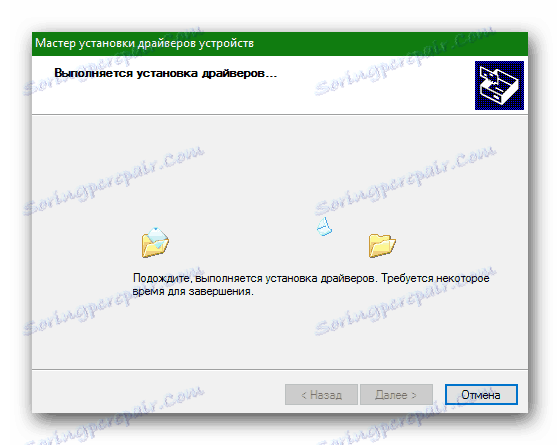
درس: نصب درایورها با استفاده از ابزار سیستم
رانندگان را می توان در یک زمان با چندین روش موثر نصب کرد، اصلی که در این مقاله ارائه شده است. کاربر باقی می ماند تا مشخص کند کدامیک از آنها راحت و قابل درک است.